
Ajouter des numéros de page dans Pages sur Mac
Vous pouvez ajouter des numéros de page à votre document qui s’ajustent automatiquement lorsque des pages sont ajoutées ou supprimées. Vous pouvez ajouter un numéro de page à un en-tête ou à un bas de page sur votre page ou ailleurs dans le document, par exemple, dans le corps du texte ou dans un objet.
Ajouter des numéros de page
La meilleure façon d’ajouter des numéros de page à un document est de les insérer dans un en-tête ou un bas de page. Les champs d’en-tête et de bas de page ne sont pas visibles lorsqu’ils sont vides, mais vous pouvez les voir lorsque vous placez votre pointeur sur ceux-ci.
Placez le pointeur sur le haut ou le bas de la page jusqu’à ce que les trois champs d’en-tête ou de bas de page apparaissent, puis cliquez sur le champ que vous voulez utiliser (gauche, centre ou droite).
Si les en-têtes et les bas de page sont désactivés pour le document, activez-les d’abord (cliquez sur
 dans la barre d’outils, cliquez sur l’onglet Document, puis cochez les cases En-tête et Bas de page).
dans la barre d’outils, cliquez sur l’onglet Document, puis cochez les cases En-tête et Bas de page).Cliquez sur Insérer nº de page, puis choisissez un style de numérotation.
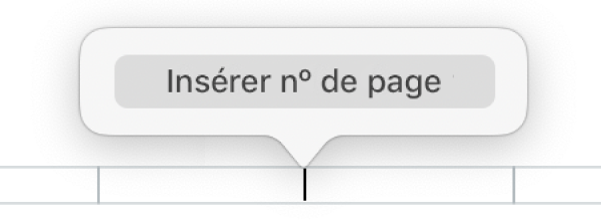
Les numéros de page sont incrémentés automatiquement au fur et à mesure que vous ajoutez des pages. Si votre document de traitement de texte comporte plusieurs sections, vous pouvez utiliser différents numéros de départ et mises en forme pour chaque section. Consultez la rubrique Modifier le numéro de départ et le style de numérotation..
Ajouter des numéros de page à l’extérieur d’un en-tête ou d’un bas de page
Si vous souhaitez utiliser des numéros de page comme élément de conception en dehors de l’en-tête ou du bas de page, vous pouvez les ajouter n’importe où dans le corps du texte, une forme, une zone de texte ou une cellule de tableau.
Placez le point d’insertion dans le texte à l’endroit où vous voulez que le numéro de page apparaisse ou double-cliquez sur une forme, une zone de texte ou une cellule de tableau.
Cliquez sur
 dans la barre d’outils, puis choisissez Numéro de page.
dans la barre d’outils, puis choisissez Numéro de page.
Le numéro ajouté est basé sur la page sur laquelle vous vous trouvez actuellement et sur l’existence d’autres sections ou pages dans le document avec des réglages de numérotation ayant une incidence sur celui-ci.
Modifier le numéro de départ et le style de numérotation.
Une fois que vous avez ajouté des numéros de page, vous pouvez modifier le numéro de page de départ et changer le style des numéros, pour une section dans un document de traitement de texte ou pour une page dans un document de mise en page.
Procédez d’une des façons suivantes :
Dans un document de traitement de texte : Cliquez sur
 dans la barre d’outils, puis cliquez sur l’onglet Section en haut de la barre latérale.
dans la barre d’outils, puis cliquez sur l’onglet Section en haut de la barre latérale.Dans un document de mise en page : Cliquez dans le coin de la page que vous voulez modifier (pour que rien ne soit sélectionné sur la page), puis cliquez sur
 dans la barre d’outils. Si le haut de la barre latérale ne montre pas « Page », assurez-vous que rien n’est sélectionné sur la page, puis réessayez.
dans la barre d’outils. Si le haut de la barre latérale ne montre pas « Page », assurez-vous que rien n’est sélectionné sur la page, puis réessayez.
Sous Numéros de page, effectuez l’une des opérations suivantes :
Modifier le format numérique : Cliquez sur le menu contextuel Format, et choisissez un style de numérotation.
Définir le numéro de la page de départ : Déterminez si vous souhaitez continuer à numéroter à partir de la page ou de la section précédente, ou si vous souhaitez définir un numéro de départ différent.
Si l’option « Correspondre à la page précédente » de la page suivante de votre document est activée, son numéro de page passe au numéro suivant et utilise le style de numérotation de cette page.